Ознайомтеся з двома методами відновлення
Резюме: Після встановлення Bitwar iPhone Data Recovery, тут ми поговоримо про два методи відновлення та про те, як переключитися та вибрати правильний метод.
Відновлення даних Bitwar iPhone пропонує два способи відновлення: Відновлення з пристрою iOS і Відновлення з файлу резервної копії iTunes. Наступний вміст розповість вам усе, що вам потрібно знати про два режими відновлення.
Зміст
Відновлення з пристрою iOS
Щоб скористатися цим методом, вам слід підключити пристрій iOS до комп’ютера за допомогою оригінального кабелю USB. Інакше наступне зображення залишиться.
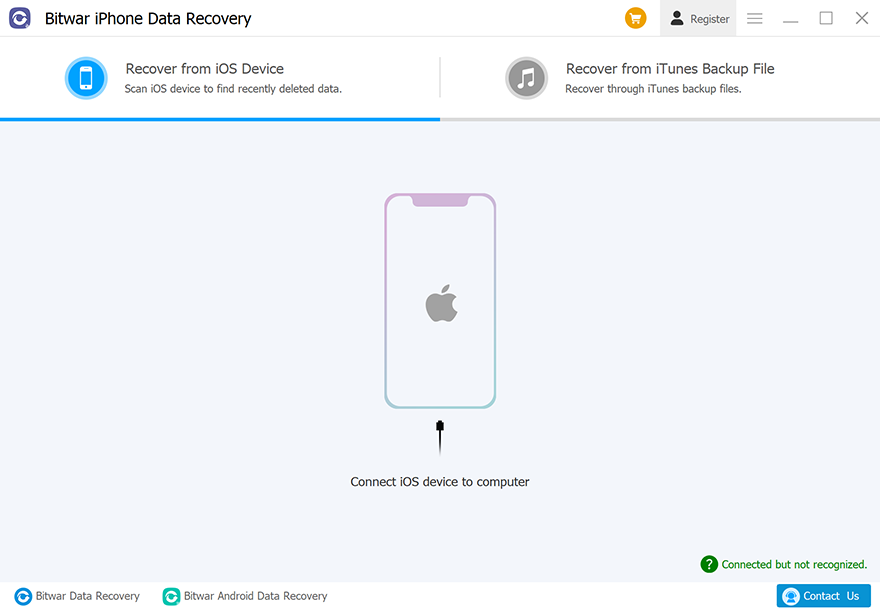
У нижньому правому куті є зелена підказка з написом «Підключено, але не розпізнано». Клацніть на ньому, щоб дізнатися про чотири способи вирішення зазначеної проблеми.
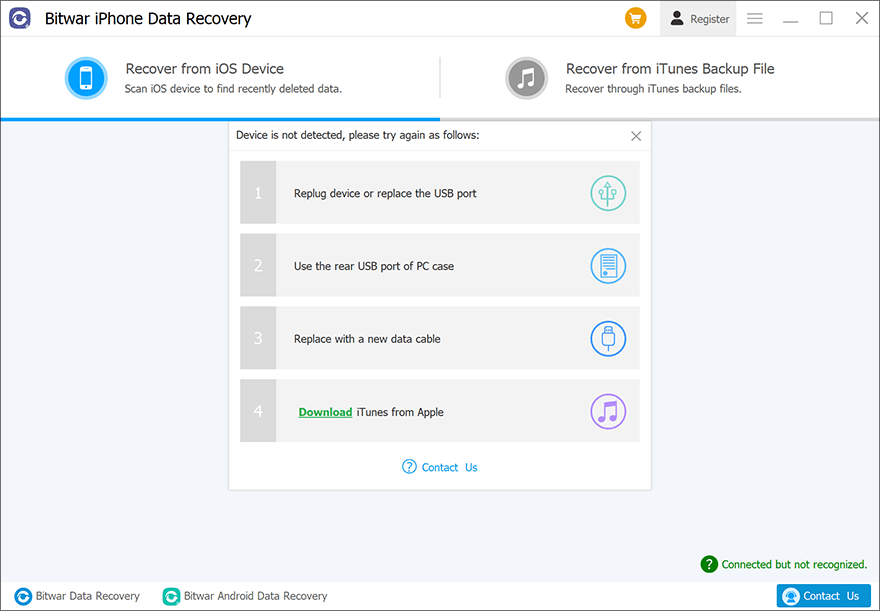
Коли пристрій підключено та розпізнано, є три категорії, Загальна інформація, Медіа та інше та сторонній ДОДАТОК. Позначаючи певні типи, програма сканує лише відповідні файли.
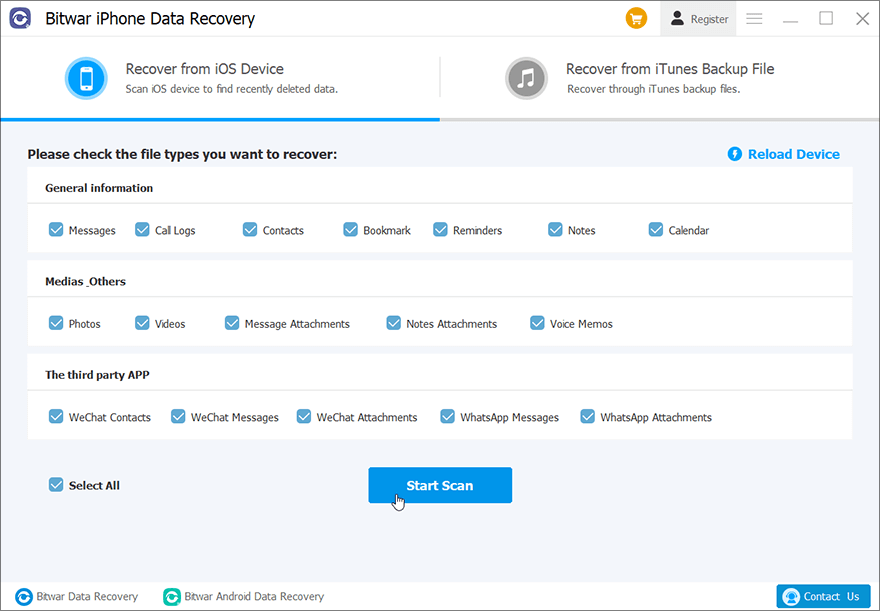
Програма починає аналізувати iPhone, коли ви вибрали типи та натиснули кнопку Розпочати сканування.
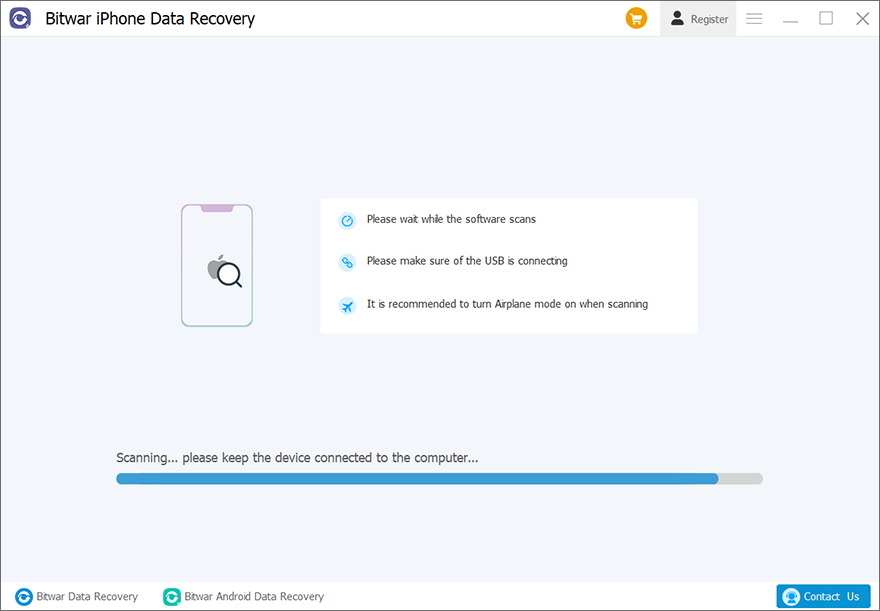
Зачекайте кілька хвилин, потім користувачі перейдуть на завершальний етап, Інтерфейс сканування. Відфільтруйте потрібні файли та попередньо перегляньте їх, щоб перевірити, чи файли все ще функціональні.
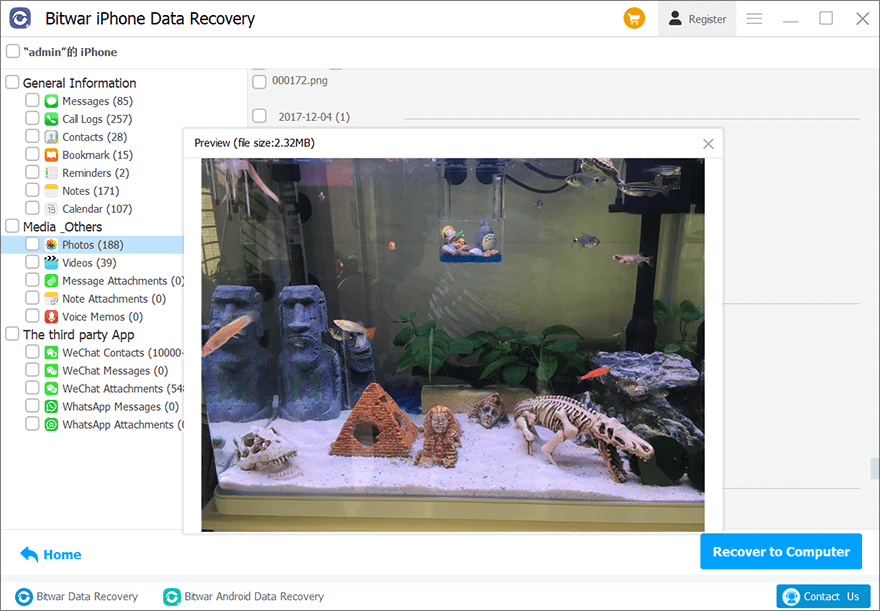
Відновлення з файлу резервної копії iTunes
Якщо користувачам не вдалося використати перший режим відновлення або користувачі могли створювати резервні копії iPhone за допомогою iTunes раніше, пропонується використовувати Функція відновлення з iTunes Back File щоб завантажити файл резервної копії, щоб продовжити відновлення даних вручну. Інструмент розпізнає файли резервних копій одразу після натискання цього режиму.
Примітка: Будь ласка, зверніться до Як створити резервну копію даних пристрою iOS за допомогою iTunes на Windows/Mac? Якщо ви хочете знати, як вручну створити резервну копію iPhone за допомогою iTunes.
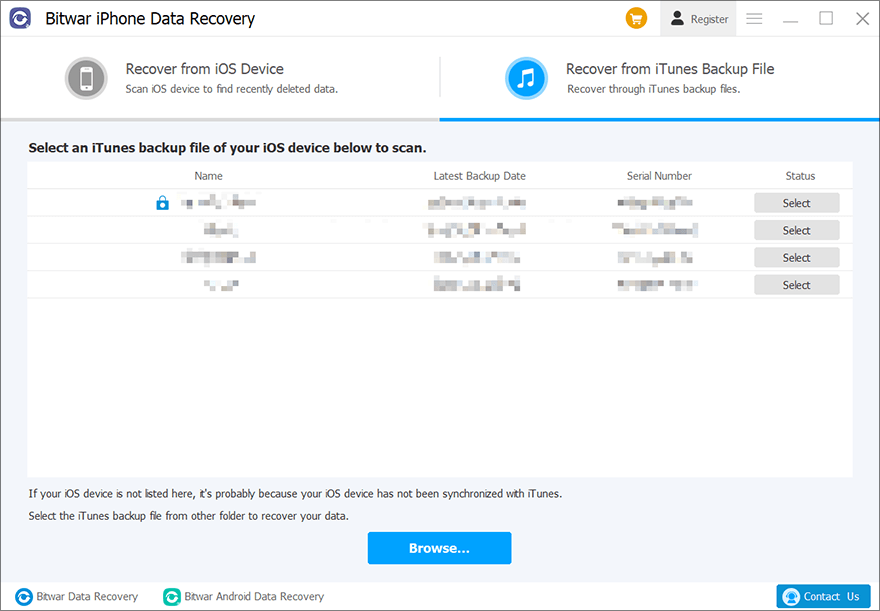
Якщо iTunes для версії Microsoft Store зберігає файли резервної копії в іншому місці, ми можемо натиснути на переглядати щоб вибрати файли резервної копії з певного розташування.
Примітка: Ось підручник, який навчає, як знайти точне розташування резервної копії iTunes. (вікна, macOS)
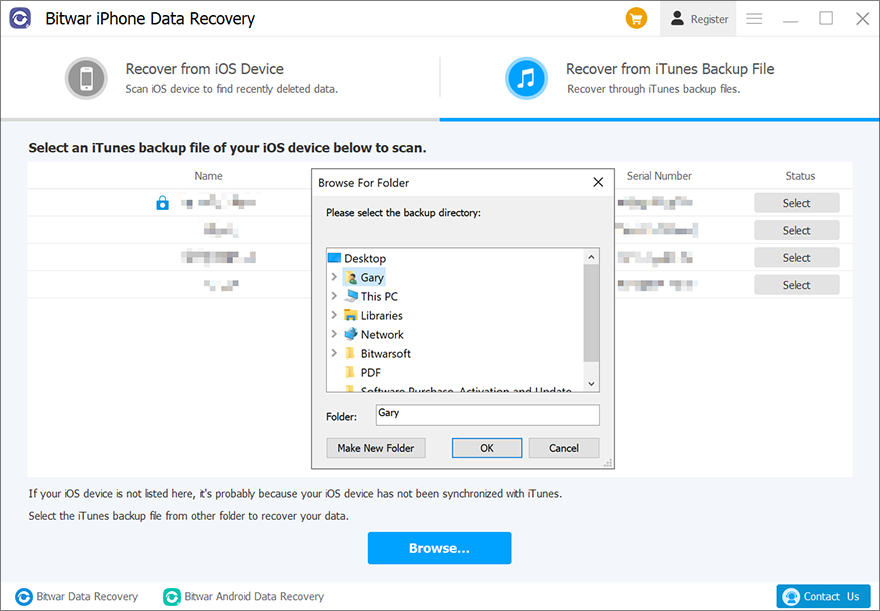
Після завантаження файлу резервної копії ви можете вибрати типи файлів, щоб продовжити.
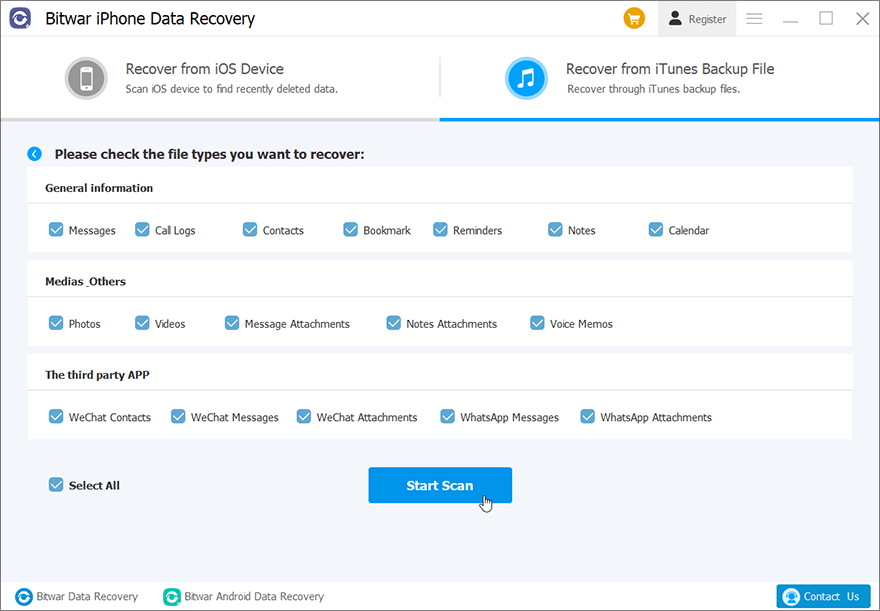
Який метод сканування слід використовувати?
Відновлення з пристрою iOS
Якщо пристрій можна підключити до комп’ютера, ми рекомендуємо використовувати цей метод, оскільки для сканування файлів використовується поточна інформація про файл, що зберігається на пристрої.
Відновлення з файлу резервної копії iTunes
Якщо з’єднання між пристроєм і комп’ютером не вдається або у вас уже була резервна копія iTunes, ви можете скористатися цим методом. Виберіть одну з резервних копій, що зберігаються на комп’ютері, щоб відновити втрачені файли.
Для останнього етапу щодо інтерфейсу сканування натисніть таке посилання:


